
Комплексный обзор конвертера TunesBro HEIC и лучшая альтернатива

В iOS 11 и более поздних версиях формат фотографий по умолчанию на устройствах Apple изменился на HEIC . Хотя этот формат предлагает такие преимущества, как высокая степень сжатия и низкое использование памяти, многие пользователи обнаружили, что он несовместим с устройствами Windows , устройствами Android или определенным программным обеспечением для редактирования изображений. Для решения этой проблемы на рынке появилось несколько конвертеров HEIC , и TunesBro HEIC Converter является одним из наиболее популярных инструментов. Итак, действительно ли это программное обеспечение полезно? Есть ли лучшие альтернативы? Вы можете найти ответы в этом подробном обзоре TunesBro HEIC Converter.
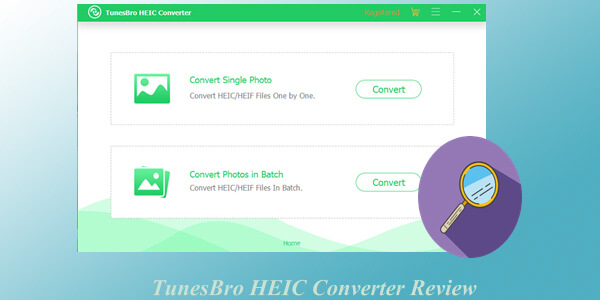
TunesBro HEIC Converter — популярный инструмент, предназначенный для преобразования изображений HEIC в более широко поддерживаемые форматы, такие как JPG, PNG или PDF. Он без проблем работает как на Windows 11/10/8/7, так и на macOS от Sierra до Sonoma, что делает его отличным решением для преобразования фотографий iPhone HEIC. Этот конвертер особенно полезен для решения проблем совместимости HEIC.
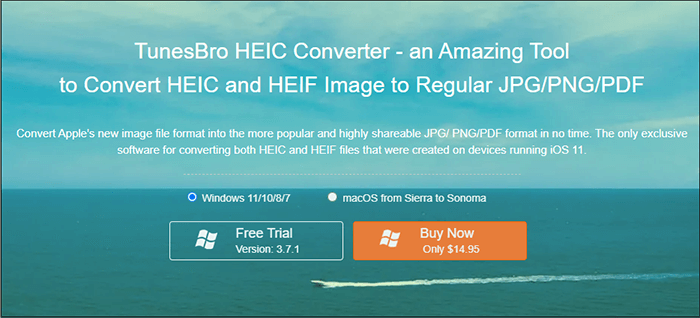
Плюсы:
* Интерфейс прост, а процесс преобразования не вызывает затруднений.
* Конвертируйте несколько файлов HEIC одновременно, чтобы сэкономить время.
* Работайте без подключения к Интернету после установки.
* Быстро конвертируйте изображения, сохраняя высокое качество.
* Никакого дополнительного программного обеспечения не требуется.
* Доверяют миллионы.
Минусы:
* Бесплатная пробная версия позволяет установить программное обеспечение, но для преобразования изображений необходима платная лицензия.
* Не хватает инструментов редактирования, параметров настройки и расширенных настроек вывода, работает исключительно как инструмент преобразования.
* При массовом импорте сотен изображений иногда могут возникать задержки или программное обеспечение может перестать отвечать на запросы.
Конвертер TunesBro HEIC для Windows :
Конвертер TunesBro HEIC для Mac :
Конвертировать изображения HEIC в формат JPG/PNG/PDF с помощью TunesBro HEIC Converter очень просто. Просто следуйте этим простым шагам, чтобы завершить процесс:
Шаг 1. Загрузите и установите инструмент на свой ПК или Mac . Следуйте инструкциям на экране для завершения установки, затем откройте программное обеспечение. В главном интерфейсе выберите предпочтительный вариант — конвертировать фотографии по одной или обрабатывать их пакетно.
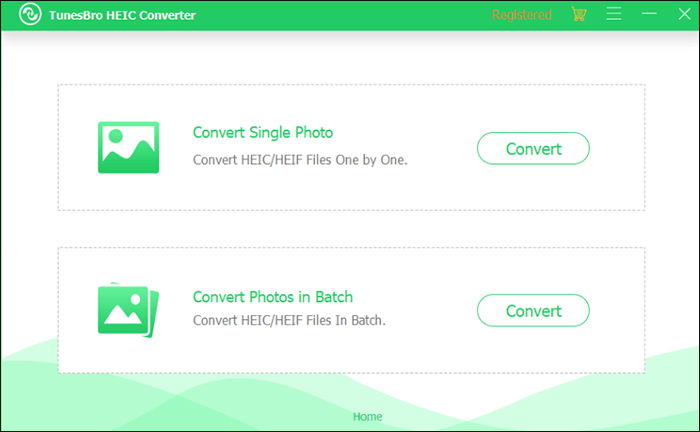
Шаг 2. После выбора появится новое окно, в котором вы сможете добавить фотографии для конвертации. Вы можете выбрать их через проводник или просто перетащить их в интерфейс.
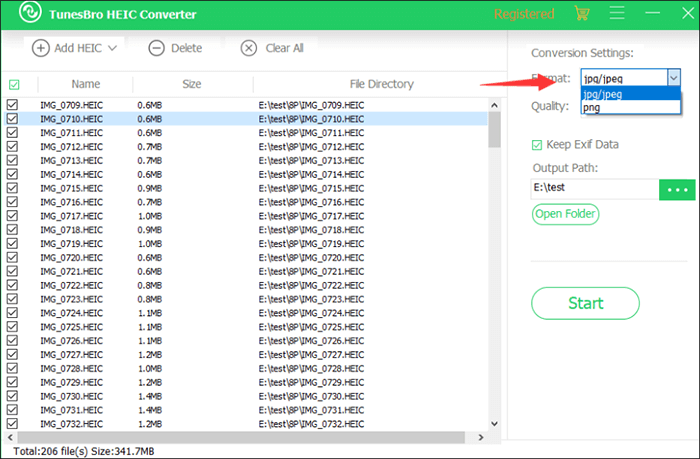
Шаг 3. В большинстве случаев настройки по умолчанию будут работать нормально. Однако вы можете настроить некоторые параметры в соответствии со своими потребностями. Эти параметры, такие как формат, качество и путь вывода, расположены в левой части интерфейса.
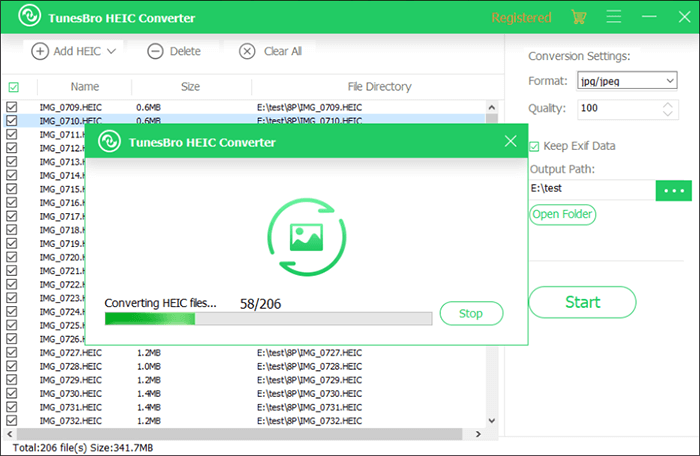
Шаг 4. После выбора желаемых параметров просто нажмите кнопку «Старт». В зависимости от количества выбранных вами фотографий процесс займет от нескольких секунд до нескольких минут.
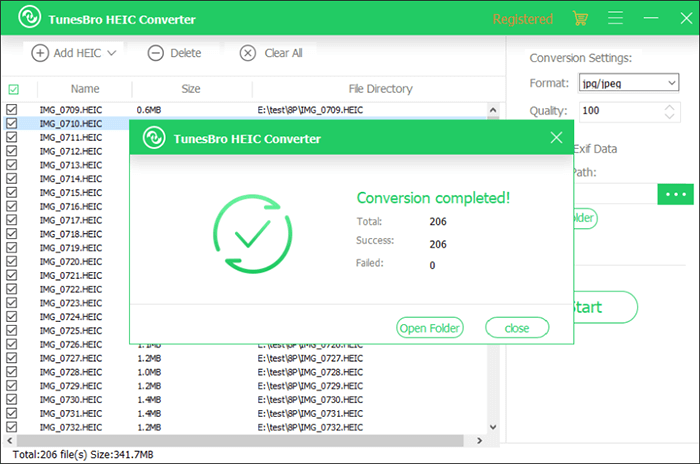
Шаг 5. После завершения преобразования появится окно, показывающее общее количество успешно преобразованных файлов HEIC. Вы можете нажать кнопку «Открыть папку», чтобы просмотреть все преобразованные файлы.
Хотя конвертер TunesBro HEIC работает достаточно хорошо, если вы ищете простое и доступное решение для преобразования изображений HEIC в JPG или PNG, Coolmuster HEIC Converter является отличным вариантом. Подобно TunesBro HEIC Converter, он поддерживает пакетное преобразование нескольких фотографий HEIC, но обеспечивает более стабильную и плавную работу. Всего одним щелчком мыши вы можете легко конвертировать изображения HEIC/HEIF в JPG, PNG или JPEG, сохраняя при этом их высокое качество.
Почему стоит выбрать конвертер HEIC?
Вот как использовать HEIC Converter для преобразования HEIC в PNG /JPG/JPEG:
01 Установите и запустите инструмент на своем ПК. Чтобы добавить файлы HEIC, нажмите кнопку «Добавить HEIC» в главном интерфейсе или просто перетащите их в окно, выбрав «Перетащить сюда». Добавленные изображения HEIC появятся в интерфейсе.

02 На правой панели выберите предпочтительный выходной формат (JPG/JPEG или PNG), настройте качество фотографии и укажите место сохранения на своем компьютере. При необходимости установите флажок «Сохранить данные Exif», чтобы сохранить информацию Exif.

03 Нажмите кнопку «Конвертировать». После завершения преобразования нажмите «Открыть папку», чтобы получить доступ к преобразованным изображениям JPEG.

Видеоурок:
Вопрос 1. Безопасен ли конвертер TunesBro HEIC?
Да, TunesBro HEIC Converter — это законное программное обеспечение, сертифицированное на нескольких платформах, свободное от вирусов и рекламы. Пользователи могут безопасно загружать и устанавливать его, не беспокоясь о проблемах конфиденциальности.
В2. Законен ли конвертер TunesBro HEIC?
Программное обеспечение разработано и поддерживается TunesBro, оно имеет официальный веб-сайт и отзывы пользователей, что делает его законным и соответствующим требованиям продуктом. Однако важно отметить, что взломанные версии, загруженные из неофициальных источников, могут представлять опасность. Рекомендуется использовать официальную версию или получить пробную версию по авторизованным каналам.
Я надеюсь, что этот обзор TunesBro HEIC Converter поможет вам лучше понять этот инструмент. Однако, если вы хотите добиться той же функциональности по более доступной цене, Coolmuster HEIC Converter — отличный вариант.
Похожие статьи:
Как конвертировать HEIC в JPG на Android ? 3 приложения и онлайн-инструменты
[100% успех] Как легко и быстро распечатать фотографии HEIC?
Как конвертировать HEIC в JPG на ПК Windows 11/10/8/7
Как конвертировать HEIC в PDF с помощью лучших инструментов и методов





